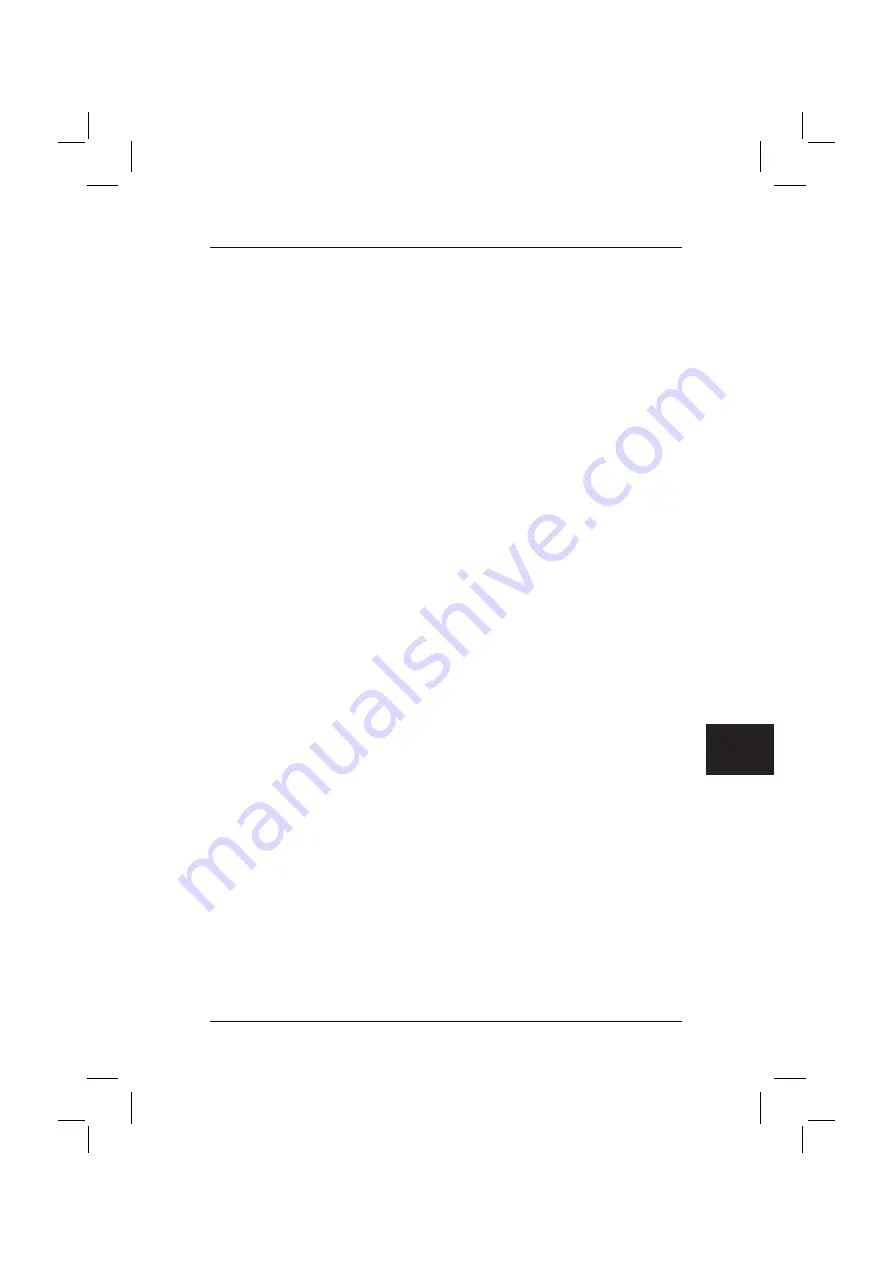
8
Se nel sistema
dovesse essere presente un driver opzionale CD/DVD per componenti,
per installare i driver inserite tale CD/DVD nell'unità ottica e seguite le istruzioni
visualizzate sullo schermo.
4.2.3 Ripristino del software supplementare su notebook
(driver, documentazione, hotfix (aggiornamenti rapidi))
Il
CD/DVD Drivers & Utilities
vi permette di installare e ripristinare i driver, il software e
gli hotfix (aggiornamenti rapidi) del sistema. L'installazione e il ripristino possono essere
eseguiti senza chiudere Windows.
Procedete nel modo seguente:
1.
Con Windows in funzione, inserite il
CD/DVD Drivers & Utilities
nell'unità ottica.
2.
In Start fate clic su "
Risorse del computer
", quindi sul
CD/DVD Drivers &
Utilities
inserito.
L'applicazione si avvia automaticamente. In caso contrario, fate clic con il tasto
destro del mouse sul CD e selezionate "
Apri
". Quindi avviate il file "Start.exe".
3.
Viene visualizzata una pagina in cui è possibile installare i driver, il software e gli
hotfix sia
manualmente
che
in modo automatico
con DeskUpdate.
a)
Se desiderate installare i driver, il software o gli hotfix
in modo automatico
,
1.
fate clic in alto nella pagina sul pulsante "
DeskUpdate
".
2.
Confermate l'avviso di sicurezza visualizzato successivamente con
"
Esegui
".
3.
Confermate il messaggio di gestione degli account utente (User Account
Control) "
Un programma non identificato ha richiesto l'accesso al
computer
" con "
Consenti
".
4.
Nella finestra "
DeskUpdate
" fate clic su "
Controllo del sistema
".
A questo punto viene effettuata una ricerca dei driver, software e hotfix
adatti per il sistema.
5.
Nel campo bianco della finestra "
DeskUpdate
" viene visualizzato un
elenco in cui sono riportati tutti gli elementi trovati. È possibile
selezionare singoli elementi
e installare così solo determinati driver o
software. Quindi fate clic sui driver e software corrispondenti e su
"
Installa elementi selezionati
". Se desiderate
installare l'intero
elenco
, fate clic su "
Installa tutto
".
La procedura di installazione viene avviata. Questo può richiedere alcuni
minuti. Sotto il pulsante
"
Controllo del sistema
"
potete seguire
l'avanzamento dell'installazione.
6.
Nella finestra di dialogo visualizzata durante l'installazione "
Ricerca
guidata nuovo hardware
" fate clic su "
Annulla
".
Dopo avere completato l'installazione, è possibile chiudere la finestra.
.it
Содержание AMILO M Series
Страница 4: ......
Страница 5: ...Wiederherstellung installierter Software de ...
Страница 17: ...Restoring installed software com ...
Страница 28: ......
Страница 29: ...Restauration des logiciels installés fr ...
Страница 41: ...Gendannelse af installeret software dk ...
Страница 52: ......
Страница 53: ...Restauración del software instalado es ...
Страница 65: ...Asennettujen ohjelmien uudelleenlataaminen ...
Страница 76: ......
Страница 77: ...Ripristino del software installato it ...
Страница 89: ...Herstel van geïnstalleerde software nl ...
Страница 101: ...Gjenoppretting av installert programvare no ...
Страница 112: ......
Страница 113: ...Återställa installerade program se ...
Страница 124: ......
















































